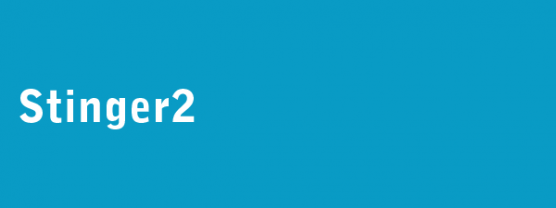
最近、とっても話題の国産テーマ「Stinger2」を導入してみました。もともとのアクセスがないので、話題になっているPV3倍の効果はあまり期待せずに・・・。
とりあえず、SEOについてはよく考えられているテーマとしては、現時点では自分でフルスクラッチするよりは効率的な気がしますので、しばらく使ってみようと思います。
このページの概要
Stinger2 のインストールと有効化
インストールと有効化は、配布されているサイトをご確認いただけば、すぐにわかると思います。
SEO対策とアフィリエイトに強いWordPressテーマ「Stinger」
インストール方法、設定方法、WordPressに関する情報も、上記のサイトで説明していただいているので、初めてWordPressでブログ構築をする際も、参考になります。
Stinger2 を導入したら最初にやるべきこと
Stinger2 は、そのままでも十分使えることも大きなウリですが、それに伴って、プラグインとの相性について問題がある場合があるようです。
なので、ばっさりとプラグインを停止。
Stinger2を有効化する直前に動かしていたプラグイン
- Akismet
- Google XML Sitemaps
- WP Multibyte Patch
という感じで、ほぼ初期状態。ここからテーマを有効化しましたところ、問題なく反映されました。
Stinger2 導入後に有効化したプラグイン
テーマが無事に有効化できたところで、必要なプラグインを有効化します。
- Crayon Syntax Highlighter(SyntaxHighlighter Evolved から変更)
- Auto Post Thumbnail(アイキャッチを設定していなかったため)
- Markdown on Save Importer(Markdown書式で投稿)
現在、6つのプラグインで動かしています。(2013年8月18日現在)
今後、必要に応じて追加していく予定です。
WordPressのお勧めプラグインと設定方法を公開 | ENJILOG
カスタマイズするために「子テーマ」化する
それほど大規模なカスタマイズはしないと思うので、子テーマを用意して、その中でカスタマイズしていきます。
WordPressで子テーマを作るには、「Themesフォルダ」の中に、任意のフォルダを用意し(stinger2_child など)その中にカスタマイズが必要なファイルだけを用意します。※style.cssは必須
子テーマの中のstyle.cssの書き方
テーマ名と、元になるテンプレート名をコメントアウトして最初に記述。その後@import で元テンプレートのstyle.cssを読み込みます。その下から、元ファイルを上書きするように、カスタマイズのcssコードを書いていきます。
[css]
/*
Theme Name: stinger2_child
Template: stinger2013815
*/
@import url(“../stinger2013815/style.css”);
[/css]
今のところ、アクセントになる色(h2タグ)や、背景(bodyタグ)、フォントサイズ(pタグ)あたりを変更してみました。
Google Analytics を設定
以前利用していたテーマでは、テンプレートファイルに直接コードを追加していたので、今回も同様に。
子テーマのフォルダ内に「header.php」を複製し、Google Analyticsコードを追加。
公式サイトを見る限り、詳しい説明はなかったと思うのですが、ウィジットでも対応できそうですね。
Google Adsense を設定
こちらは、公式サイトの説明のまんま。自分のAdsenseコードをウィジットに貼るだけ。
最後のまとめ
ひととおり、初期設定はこんな感じかと思います。あとは、なるべく記事を投稿して、動きを見て行きたいと思います。
ざっと見た程度ですが、生成されるhtmlは、SEOに強いと評判になるだけのことはありますね。必要なものが、必要な分だけキッチリと生成されている感じです。これは、かなり勉強させてもらいます。
気になる点としては、あまりに評判がよすぎて、いろんなブログが同じようなデザインになっていく・・・という感じですかね。個人的には、あまり重要視していないブログの見た目の装飾ですが、機能はそのまま、見た目がスゲーというのも、アリ!と考えるので、追々検討事項にしておきます。
最後になりましたが、素敵なテーマを配布してくださってありがとうございます。
作者のENJILOGさんに感謝です。









